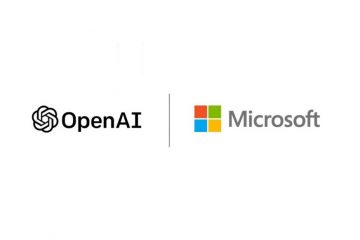GarageBand ist eine der beliebtesten digitalen Audio-Workstations (DAWs) für Mac-Benutzer, aber Windows-Benutzer finden es oft schwierig, es auf ihren Systemen auszuführen. Obwohl es keine offizielle Version von GarageBand für Windows gibt, gibt es Workarounds mithilfe von Emulation und virtuellen Maschinen. Diese Anleitung führt Sie Schritt für Schritt durch die Installation von GarageBand auf Ihrem Windows-PC.
Bevor Sie beginnen: Systemanforderungen
Obwohl es keine offiziellen Systemanforderungen für die Verwendung von GaragrBand unter Windows gibt, da die App nicht nativ für PCs verfügbar ist, sind unten die sicheren Anforderungen aufgeführt:
Betriebssystem: Windows 10 oder höher. Prozessor: Mindestens Intel i5 oder gleichwertig. RAM: Mindestens 8 GB für reibungslose Leistung. Speicher: Stellen Sie sicher, dass Sie über 15 GB freien Speicherplatz für die Einrichtung der virtuellen Maschine oder des Emulators verfügen.
Methode 1: Verwenden eines iOS-Emulators für GarageBand
Während GarageBand für macOS und iOS entwickelt wurde, besteht eine Möglichkeit, es auf einem Windows-PC auszuführen, über einen iOS-Emulator. Diese Methode simuliert die iOS-Umgebung auf Ihrem PC und ermöglicht Ihnen die Installation und Ausführung von GarageBand genau wie auf einem iPhone oder iPad.
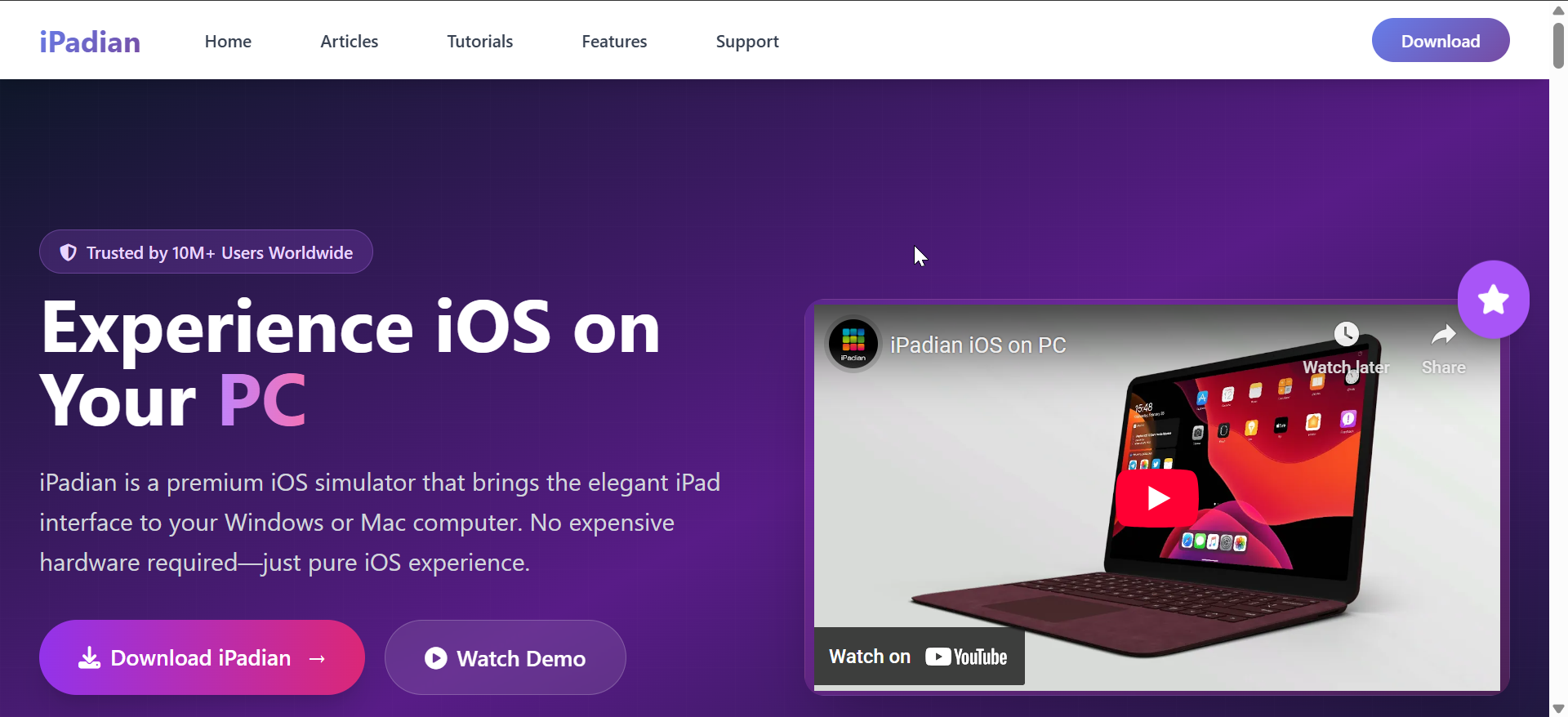
An Gehen Sie hierzu zunächst auf die offizielle Ipadian-Website und laden Sie das Installationsprogramm herunter. Führen Sie die heruntergeladene Datei aus und befolgen Sie die Anweisungen auf dem Bildschirm, um den Emulator auf Ihrem System zu installieren.
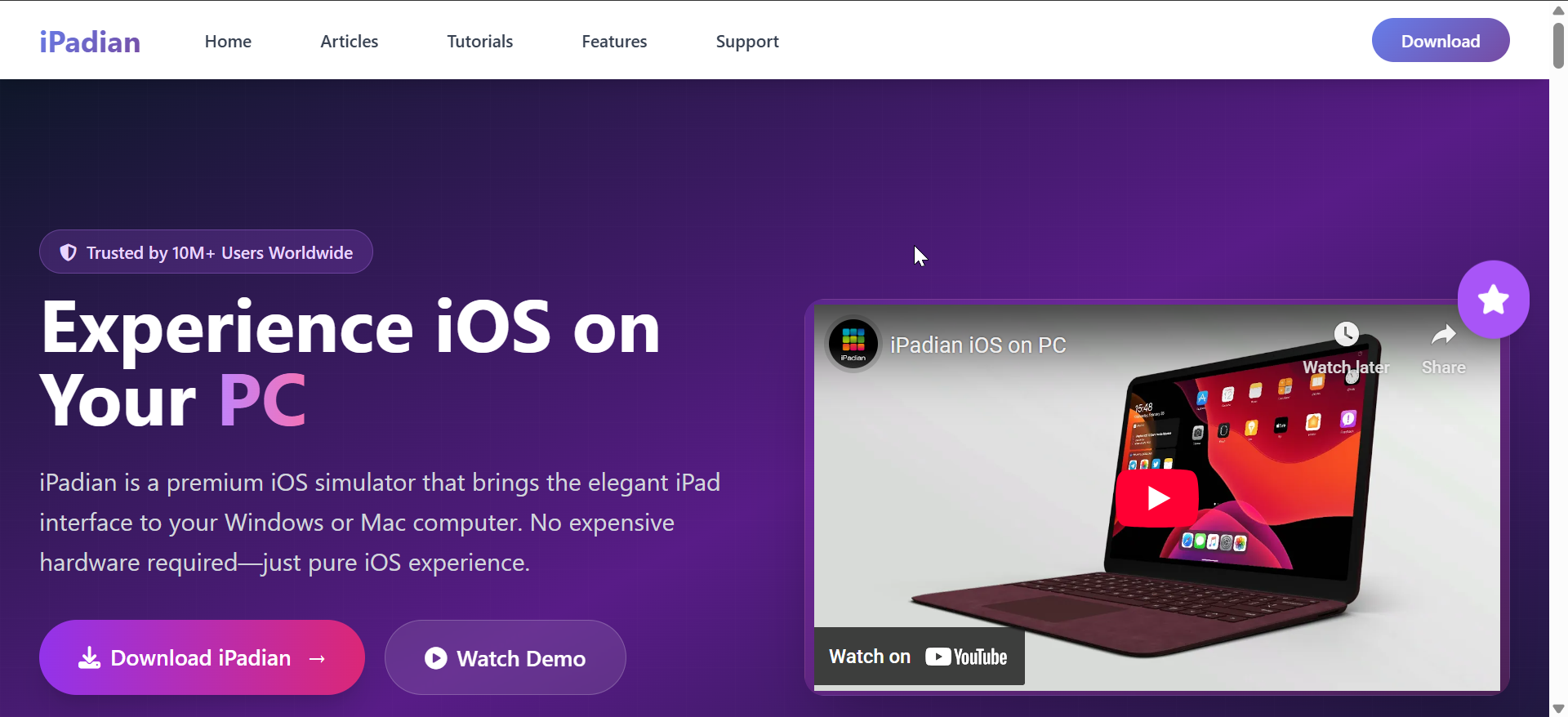
Öffnen Sie nach der Installation den Emulator und signieren Sie Melden Sie sich mit Ihrer Apple-ID an (oder erstellen Sie eine, falls Sie noch keine haben). Navigieren Sie nach der Anmeldung zum App Store des Emulators und suchen Sie nach GarageBand. Klicken Sie abschließend auf „Installieren“, um GarageBand herunterzuladen und auf dem Emulator zu installieren.
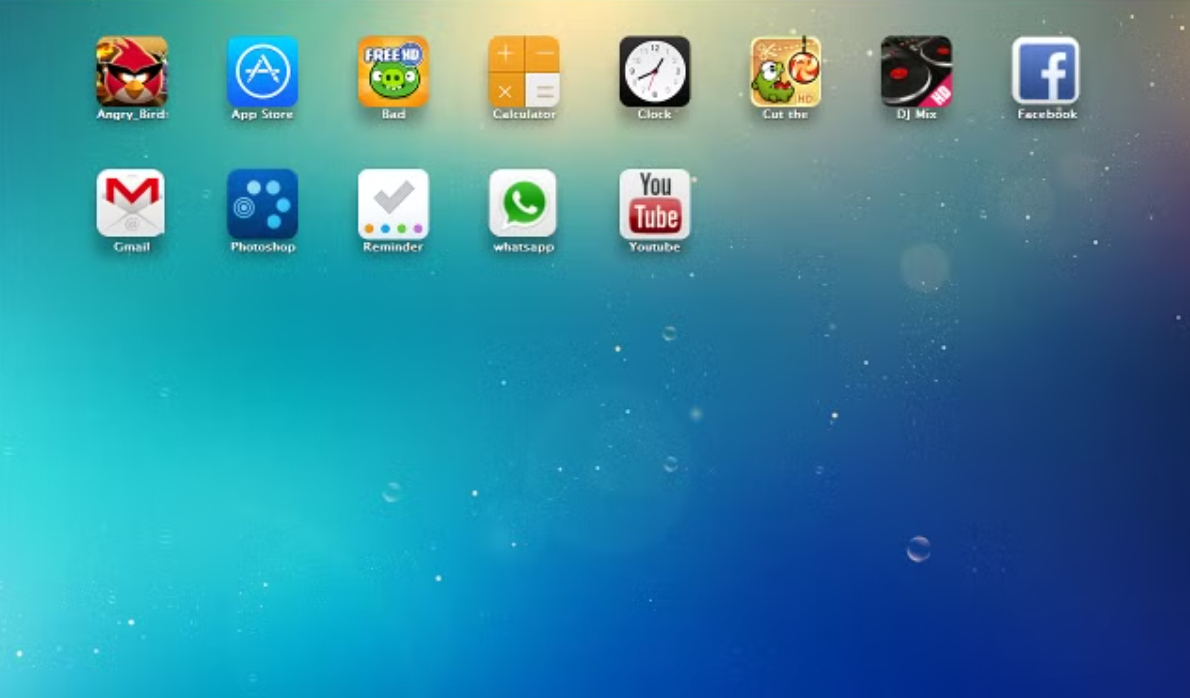
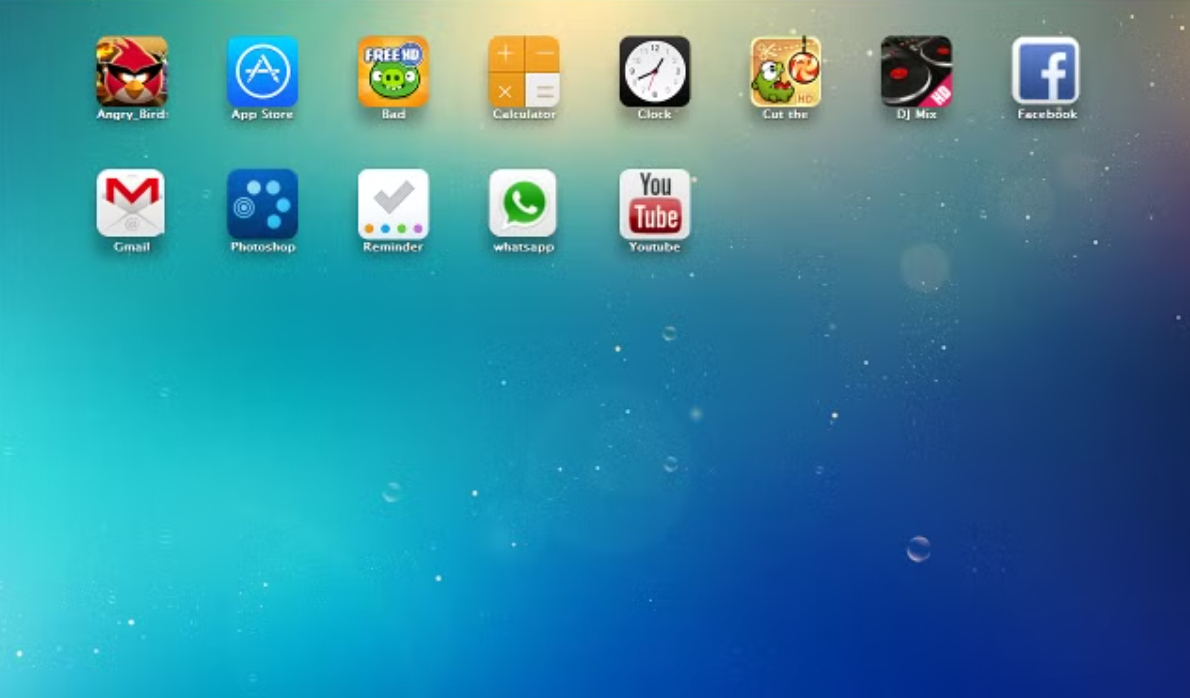
Tipp: Die Verwendung eines Emulators wie iPadian kann langsam sein, insbesondere wenn Ihr System nicht über genügend Rechenleistung verfügt. Es kann auch zu Audioverzögerungen kommen, die sich auf die Musikproduktion auswirken können.
Methode 2: Verwenden einer virtuellen Maschine (VM) zum Ausführen von macOS
Wenn Sie nach einer zuverlässigeren Methode zum Ausführen von GarageBand suchen, sollten Sie die Verwendung einer virtuellen Maschine (VM) in Betracht ziehen. Mit einer VM können Sie macOS in Ihrer Windows-Umgebung ausführen und haben so Zugriff auf alle macOS-Anwendungen, einschließlich GarageBand.
Um eine virtuelle Maschine einzurichten, besuchen Sie die offizielle Website von VMware oder VirtualBox und laden Sie eines der Tools herunter. Führen Sie das Installationsprogramm aus und befolgen Sie die Anweisungen auf dem Bildschirm, um die virtuelle Maschine auf Ihrem PC zu installieren.
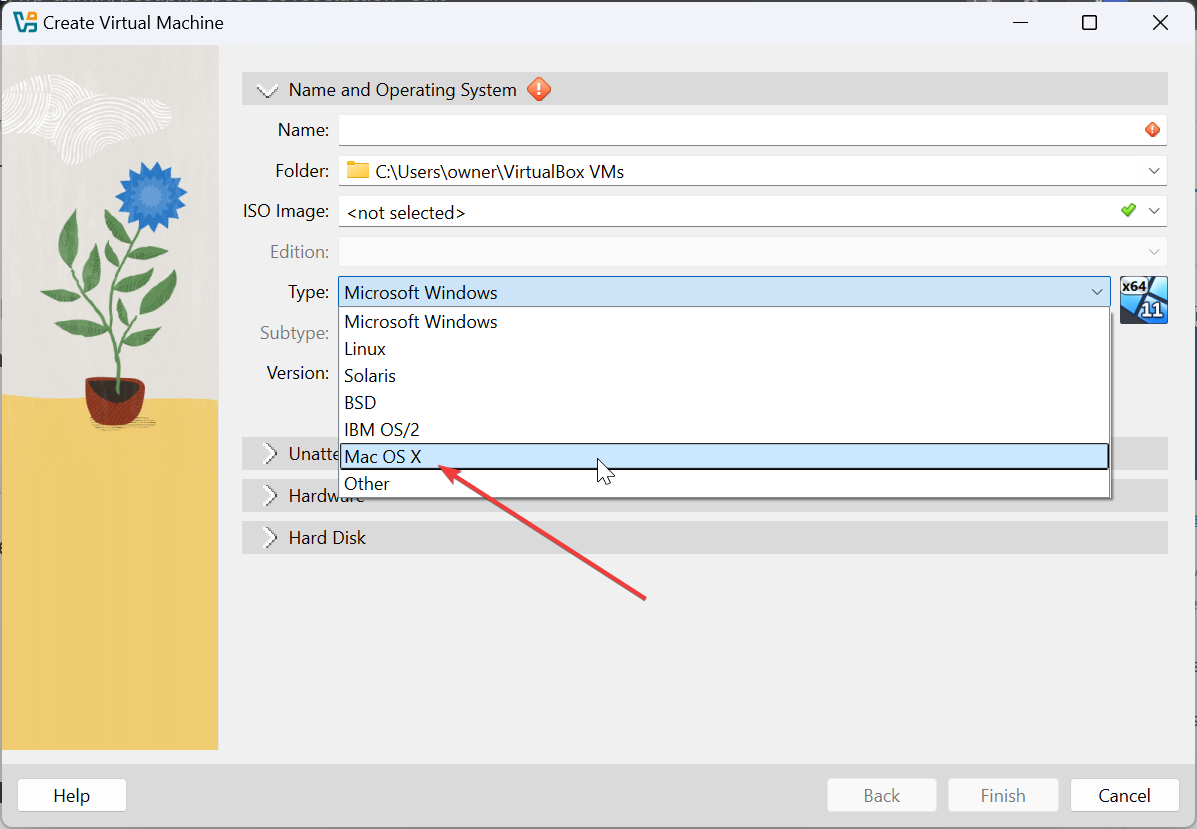
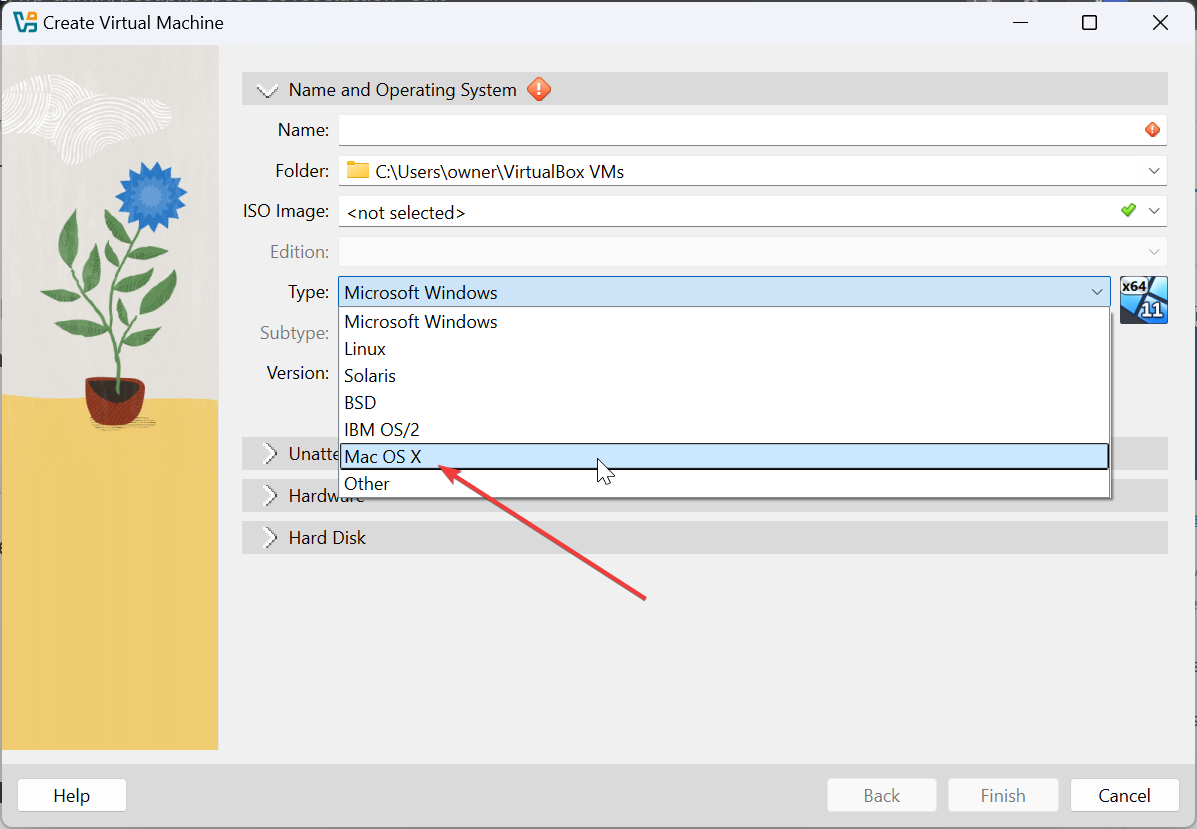
Suchen Sie als Nächstes online nach einem macOS-Image und laden Sie es herunter. Befolgen Sie dann die Anweisungen Ihrer virtuellen Maschine zur Installation von Images. Wenn alles eingerichtet ist, gehen Sie zum App Store, um die GarageBand-App herunterzuladen und zu installieren.
Profi-Tipp: Weisen Sie der virtuellen Maschine mindestens 4 GB RAM und 20 GB Speicher zu, um eine reibungslose Leistung zu gewährleisten.
Fehlerbehebung beim GarageBand-Download unter Windows
Installation schlägt fehl: Stellen Sie sicher, dass Ihr System die Mindestanforderungen erfüllt und dass Sie die Schritte korrekt ausführen. Langsame Leistung: Wenn Sie einen Emulator oder eine VM verwenden, weisen Sie der Software mehr Ressourcen wie RAM oder Prozessorleistung zu, um die Leistung zu verbessern. GarageBand-Abstürze: Dies kann an Systemeinschränkungen liegen. Erwägen Sie, die Leistungseinstellungen Ihres Emulators oder Ihrer VM zu verringern, um die Stabilität zu verbessern.
Wenn weiterhin Probleme auftreten, schauen Sie in den Benutzerforen nach oder konsultieren Sie die Fehlerbehebungsabschnitte Ihres Emulators oder Ihrer VM-Software.
Tipps zum Herunterladen von GarageBand
Schließen Sie unnötige Apps und weisen Sie dem Emulator oder der virtuellen Maschine mehr RAM zu, um die Leistung zu verbessern. Stellen Sie sicher, dass Ihr PC die Mindestanforderungen erfüllt (8 GB RAM, mindestens 4 GB verfügbarer Speicher usw.), bevor Sie mit der Installation beginnen. Wenn Sie eine virtuelle Maschine verwenden, weisen Sie mindestens 4 GB RAM und 20 GB Speicher zu, um eine reibungslose Leistung von macOS und GarageBand zu gewährleisten. Halten Sie die Software Ihres Emulators oder Ihrer virtuellen Maschine auf dem neuesten Stand, um Fehler und Kompatibilitätsprobleme mit den neuesten Versionen von GarageBand zu vermeiden.
FAQs
Ist es sicher, eine virtuelle Maschine für GarageBand zu verwenden? Ja, aber beachten Sie die rechtlichen Auswirkungen der Ausführung von macOS auf Nicht-Apple-Hardware.
Kann ich GarageBand für die professionelle Musikproduktion unter Windows verwenden? Obwohl dies möglich ist, ist die Leistung möglicherweise nicht so stabil oder zuverlässig wie auf einem nativen Mac.
Gibt es bessere Alternativen zu GarageBand unter Windows? Ja, DAWs wie FL Studio, Audacity und Ableton Live sind großartige Alternativen, die nativ unter Windows funktionieren.
Zusammenfassung
Verwenden Sie einen Emulator. Verwenden Sie eine virtuelle Maschine (VM): Wenn Sie GarageBand nicht verwenden können, ziehen Sie Alternativen wie Audacity, FL Studio oder Ableton Live in Betracht, die alle mit Windows kompatibel sind und bieten robuste Musikproduktionsfunktionen.
Fazit
GarageBand auf Ihrem Windows-PC zu installieren, ist entweder mit einem Emulator oder einer virtuellen Maschine möglich. Beide Methoden haben ihre Vor-und Nachteile. Daher ist es wichtig, diejenige zu wählen, die für Ihr System und Ihre Anforderungen am besten geeignet ist. Wenn sich GarageBand als zu kompliziert oder ressourcenintensiv erweist, sollten Sie für ein reibungsloseres Erlebnis native Windows-DAWs wie FL Studio oder Ableton Live ausprobieren.